标签:文件夹 完成 ret 之间 窗口 nbsp 9.png 目录 tar.gz
VMware Tools是虚拟机和物理机交换数据的一个强大工具,可以让虚拟机自适应窗口大小,以及物理机和虚拟机之间的复制黏贴操作等,能够更方便我们使用虚拟机的操作系统,接下来我们就在KALI中安装VMware Tools
首先打开虚拟机,单击虚拟机选项卡下的安装 VMware Tools选项
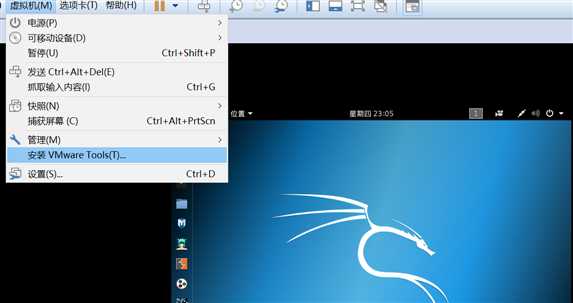
就会看到位置选项卡下多了一个VM的光驱标志,单击它
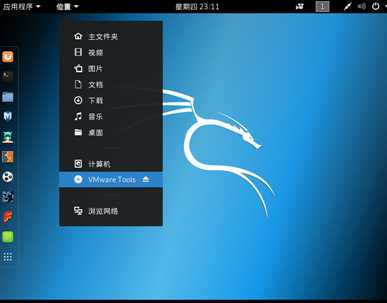
复制下图里的这个文件到桌面
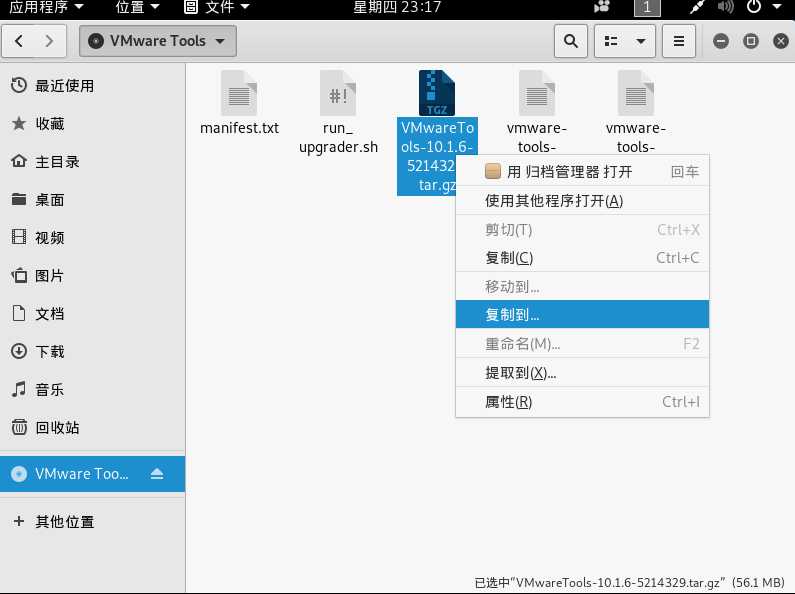
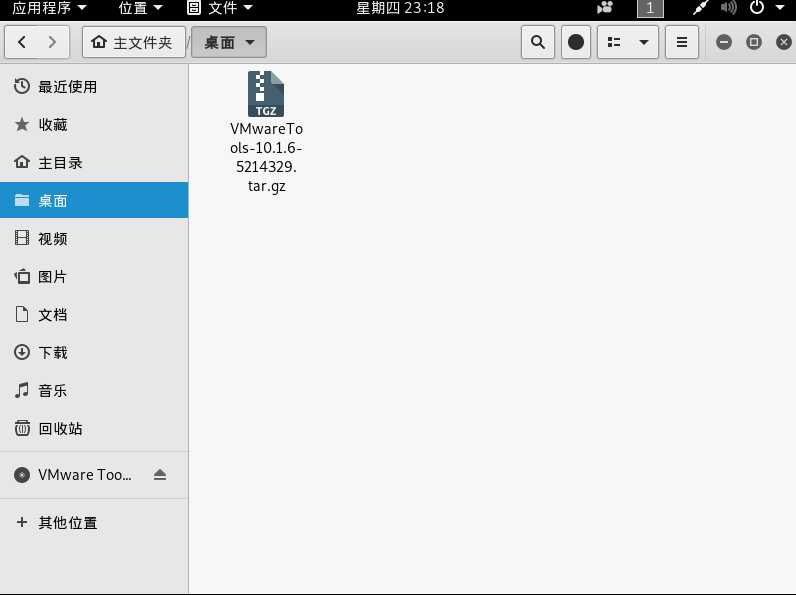
然后打开终端,进入桌面目录
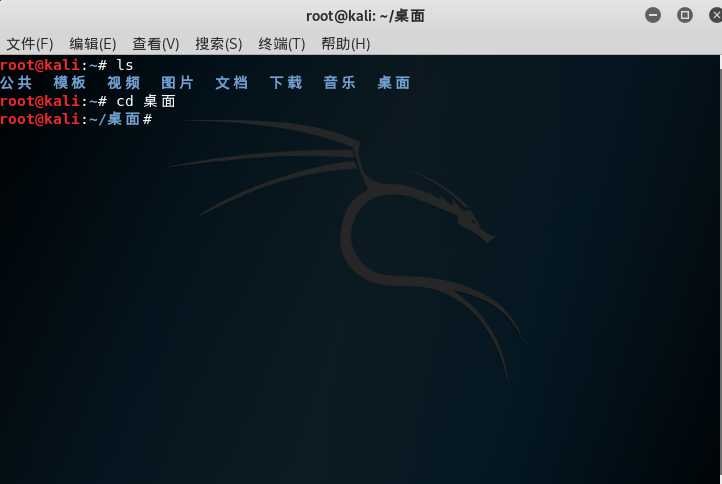
用ls命令查看当前目录下的文件,看到我们刚刚复制过来的VMtools压缩包
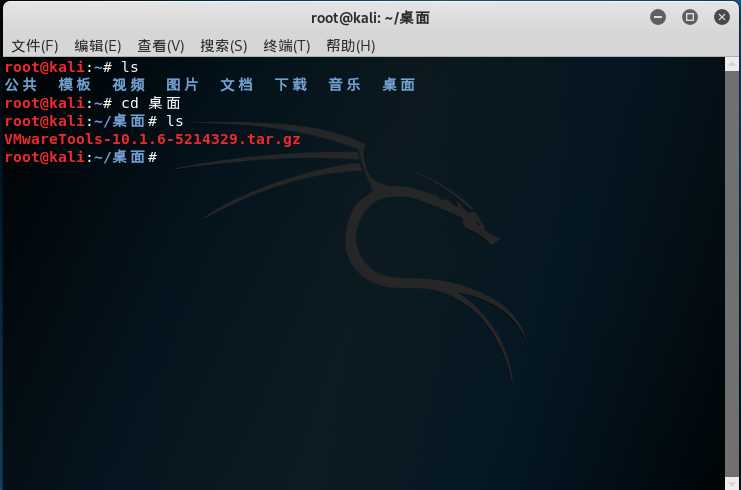
用 tar zxvf VMwareTools-10.1.6-5214329.tar.gz(这一长串文件名可以直接在终端里复制) 这个命令解压压缩包。
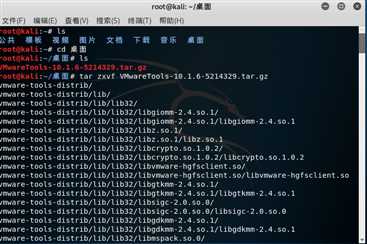
进入vmware-tools-distrib文件夹,输入 ./vmware-install.pl开始安装,之后一直回车使用默认的即可
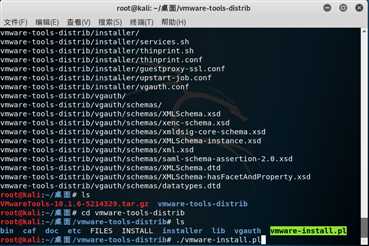
这样就可以完成VMware Tools的安装了。
注意:由于版本的不同,文件名可能不尽相同,大家自行按照实际环境进行操作即可,本文仅供参考,如有错误欢迎大家指出!
标签:文件夹 完成 ret 之间 窗口 nbsp 9.png 目录 tar.gz
原文地址:https://www.cnblogs.com/ivansatan/p/10381329.html